- Principales informations
- Getting Started
- Datadog
- Site Datadog
- DevSecOps
- Serverless for AWS Lambda
- Agent
- Intégrations
- Conteneurs
- Dashboards
- Monitors
- Logs
- Tracing
- Profileur
- Tags
- API
- Service Catalog
- Session Replay
- Continuous Testing
- Surveillance Synthetic
- Incident Management
- Database Monitoring
- Cloud Security Management
- Cloud SIEM
- Application Security Management
- Workflow Automation
- CI Visibility
- Test Visibility
- Intelligent Test Runner
- Code Analysis
- Learning Center
- Support
- Glossary
- Standard Attributes
- Guides
- Agent
- Intégrations
- OpenTelemetry
- Développeurs
- Authorization
- DogStatsD
- Checks custom
- Intégrations
- Create an Agent-based Integration
- Create an API Integration
- Create a Log Pipeline
- Integration Assets Reference
- Build a Marketplace Offering
- Create a Tile
- Create an Integration Dashboard
- Create a Recommended Monitor
- Create a Cloud SIEM Detection Rule
- OAuth for Integrations
- Install Agent Integration Developer Tool
- Checks de service
- IDE Plugins
- Communauté
- Guides
- Administrator's Guide
- API
- Application mobile
- CoScreen
- Cloudcraft
- In The App
- Dashboards
- Notebooks
- DDSQL Editor
- Alertes
- Infrastructure
- Métriques
- Watchdog
- Bits AI
- Service Catalog
- API Catalog
- Error Tracking
- Service Management
- Infrastructure
- Universal Service Monitoring
- Conteneurs
- Sans serveur
- Surveillance réseau
- Cloud Cost
- Application Performance
- APM
- Profileur en continu
- Database Monitoring
- Agent Integration Overhead
- Setup Architectures
- Configuration de Postgres
- Configuration de MySQL
- Configuration de SQL Server
- Setting Up Oracle
- Setting Up MongoDB
- Connecting DBM and Traces
- Données collectées
- Exploring Database Hosts
- Explorer les métriques de requête
- Explorer des échantillons de requêtes
- Dépannage
- Guides
- Data Streams Monitoring
- Data Jobs Monitoring
- Digital Experience
- RUM et Session Replay
- Product Analytics
- Surveillance Synthetic
- Continuous Testing
- Software Delivery
- CI Visibility
- CD Visibility
- Test Visibility
- Exécuteur de tests intelligent
- Code Analysis
- Quality Gates
- DORA Metrics
- Securité
- Security Overview
- Cloud SIEM
- Cloud Security Management
- Application Security Management
- AI Observability
- Log Management
- Pipelines d'observabilité
- Log Management
- Administration
Tomcat
Supported OS
Intégration1.11.1
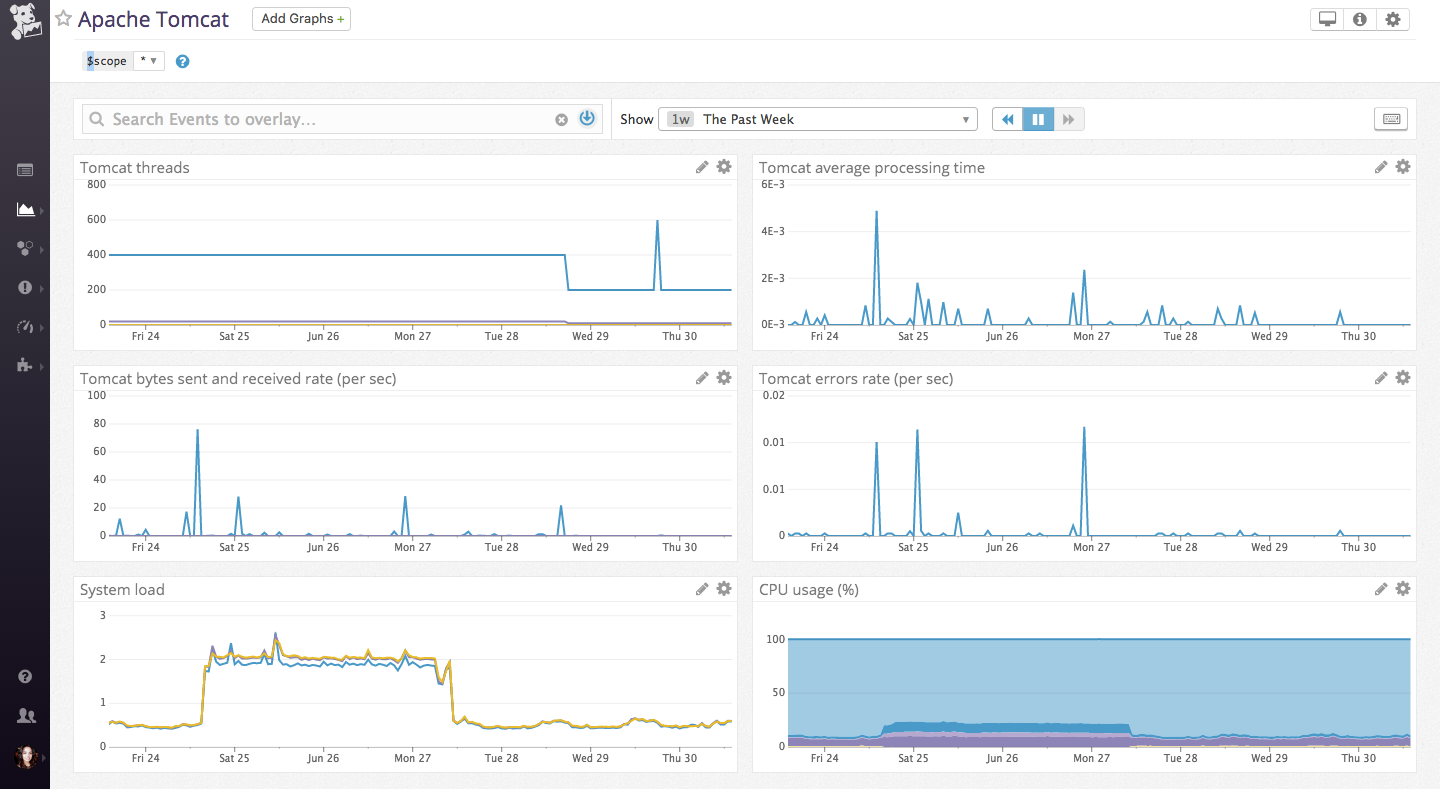
Présentation
Ce check recueille des métriques Tomcat comme :
- Les métriques relatives aux activités générales (nombre d’erreurs, nombre de requêtes, temps de traitement, etc.)
- Les métriques de pool de threads (nombre de threads, nombre de threads occupés, etc.)
- Les temps de traitement des servlets
Configuration
Installation
Le check Tomcat est inclus avec le package de l’Agent Datadog : vous n’avez donc rien d’autre à installer sur vos serveurs Tomcat.
Ce check étant basé sur JMX, vous devez activer les connexions JMX à distance sur vos serveurs Tomcat. Suivez les instructions de la section Surveillance et gestion de Tomcat (en anglais).
Configuration
Host
Pour configurer ce check lorsque l’Agent est exécuté sur un host :
Modifiez le fichier
tomcat.d/conf.yamldans le dossierconf.d/à la racine du répertoire de configuration de votre Agent pour recueillir vos métriques et logs Tomcat. Consultez le fichier d’exemple tomcat.d/conf.yaml pour découvrir toutes les options de configuration disponibles.
Consultez la documentation relative au check JMX pour découvrir la liste des options de configuration disponibles pour l’ensemble des checks basés sur JMX.
Liste des métriques
Le paramètre conf correspond à la liste des métriques devant être recueillies par l’intégration. Seules deux clés sont autorisées :
include(requis) : dictionnaire de filtres. Tout attribut qui correspond à ces filtres est recueilli, sauf s’il correspond également aux filtresexclude(voir ci-dessous).exclude(facultatif) : dictionnaire de filtres. Les attributs qui correspondent à ces filtres ne sont pas recueillis.
Pour chaque bean, les métriques sont taguées de la manière suivante :
mydomain:attr0=val0,attr1=val1
Dans cet exemple, votre métrique est mondomaine (ou un nom similaire, en fonction de l’attribut au sein du bean). Elle est associée aux tags attr0:val0, attr1:val1 et domain:mondomaine.
Si vous spécifiez un alias dans une clé include au format camel case, il est converti au format snake case. Par exemple, MonNomMétrique devient mon_nom_métrique dans Datadog.
Le filtre attribute
Le filtre attribute accepte deux types de valeurs :
Un dictionnaire dont les clés correspondent à des noms d’attributs (voir ci-dessous). Vous pouvez alors spécifier un alias pour la métrique, qui correspondra au nom de la métrique dans Datadog. Vous pouvez également indiquer le type de métrique, à savoir « gauge » ou « counter ». Si vous choisissez counter, un taux par seconde est calculé pour cette métrique.
conf: - include: attribute: maxThreads: alias: tomcat.threads.max metric_type: gauge currentThreadCount: alias: tomcat.threads.count metric_type: gauge bytesReceived: alias: tomcat.bytes_rcvd metric_type: counterUne liste de noms d’attributs (voir ci-dessous). La métrique est alors de type gauge, et son nom correspond à
jmx.\[NOM_DOMAINE].\[NOM_ATTRIBUT].conf: - include: domain: org.apache.cassandra.db attribute: - BloomFilterDiskSpaceUsed - BloomFilterFalsePositives - BloomFilterFalseRatio - Capacity - CompressionRatio - CompletedTasks - ExceptionCount - Hits - RecentHitRate
Anciennes versions
La liste de filtres est uniquement prise en charge pour les versions > 5.3.0 de l’Agent Datadog. Si vous utilisez une version antérieure, utilisez plutôt des singletons et plusieurs déclarations include.
# Agent Datadog > 5.3.0
conf:
- include:
domain: nom_domaine
bean:
- premier_nom_domaine
- deuxieme_nom_domaine
# Anciennes versions de l'Agent Datadog
conf:
- include:
domain: nom_domaine
bean: premier_nom_bean
- include:
domain: nom_domaine
bean: deuxieme_nom_bean
Collecte de logs
Tomcat utilise le logger
log4jpour envoyer les logs à Datadog. Avec les versions < 8.0 de Tomcat,log4jest configuré par défaut. À partir de la version 8.0, vous devez configurer Tomcat afin d’utiliserlog4j. Pour ce faire, suivez les instructions de la rubrique Utilisation de Log4j (en anglais). À la première étape de ces instructions, modifiez le fichierlog4j.propertiesdans le répertoire$CATALINA_BASE/libcomme suit :log4j.rootLogger = INFO, CATALINA # Define all the appenders log4j.appender.CATALINA = org.apache.log4j.DailyRollingFileAppender log4j.appender.CATALINA.File = /var/log/tomcat/catalina.log log4j.appender.CATALINA.Append = true # Roll-over the log once per day log4j.appender.CATALINA.layout = org.apache.log4j.PatternLayout log4j.appender.CATALINA.layout.ConversionPattern = %d{yyyy-MM-dd HH:mm:ss} %-5p [%t] %c{1}:%L - %m%n log4j.appender.LOCALHOST = org.apache.log4j.DailyRollingFileAppender log4j.appender.LOCALHOST.File = /var/log/tomcat/localhost.log log4j.appender.LOCALHOST.Append = true log4j.appender.LOCALHOST.layout = org.apache.log4j.PatternLayout log4j.appender.LOCALHOST.layout.ConversionPattern = %d{yyyy-MM-dd HH:mm:ss} %-5p [%t] %c{1}:%L - %m%n log4j.appender.MANAGER = org.apache.log4j.DailyRollingFileAppender log4j.appender.MANAGER.File = /var/log/tomcat/manager.log log4j.appender.MANAGER.Append = true log4j.appender.MANAGER.layout = org.apache.log4j.PatternLayout log4j.appender.MANAGER.layout.ConversionPattern = %d{yyyy-MM-dd HH:mm:ss} %-5p [%t] %c{1}:%L - %m%n log4j.appender.HOST-MANAGER = org.apache.log4j.DailyRollingFileAppender log4j.appender.HOST-MANAGER.File = /var/log/tomcat/host-manager.log log4j.appender.HOST-MANAGER.Append = true log4j.appender.HOST-MANAGER.layout = org.apache.log4j.PatternLayout log4j.appender.HOST-MANAGER.layout.ConversionPattern = %d{yyyy-MM-dd HH:mm:ss} %-5p [%t] %c{1}:%L - %m%n log4j.appender.CONSOLE = org.apache.log4j.ConsoleAppender log4j.appender.CONSOLE.layout = org.apache.log4j.PatternLayout log4j.appender.CONSOLE.layout.ConversionPattern = %d{yyyy-MM-dd HH:mm:ss} %-5p [%t] %c{1}:%L - %m%n # Configure which loggers log to which appenders log4j.logger.org.apache.catalina.core.ContainerBase.[Catalina].[localhost] = INFO, LOCALHOST log4j.logger.org.apache.catalina.core.ContainerBase.[Catalina].[localhost].[/manager] =\ INFO, MANAGER log4j.logger.org.apache.catalina.core.ContainerBase.[Catalina].[localhost].[/host-manager] =\ INFO, HOST-MANAGEREnsuite, suivez le reste des instructions spécifiées dans la documentation Tomcat pour configurer
log4j.Par défaut, le pipeline d’intégration de Datadog prend en charge les expressions de conversion suivantes :
%d{yyyy-MM-dd HH:mm:ss} %-5p %c{1}:%L - %m%n %d [%t] %-5p %c - %m%nDupliquez et modifiez le pipeline d’intégration si vous utilisez un autre format. Consultez la section Journalisation dans Tomcat (en anglais) pour obtenir plus d’informations sur les fonctionnalités de journalisation de Tomcat.
La collecte de logs est désactivée par défaut dans l’Agent Datadog. Vous devez l’activer dans
datadog.yaml:logs_enabled: trueAjoutez ce bloc de configuration à votre fichier
tomcat.d/conf.yamlpour commencer à recueillir vos logs Tomcat :logs: - type: file path: /var/log/tomcat/*.log source: tomcat service: "<SERVICE>" #To handle multi line that starts with yyyy-mm-dd use the following pattern #log_processing_rules: # - type: multi_line # name: log_start_with_date # pattern: \d{4}\-(0?[1-9]|1[012])\-(0?[1-9]|[12][0-9]|3[01])Modifiez les valeurs des paramètres
pathetserviceet configurez-les pour votre environnement. Consultez le fichier d’exemple tomcat.yaml pour découvrir toutes les options de configuration disponibles.
Environnement conteneurisé
Pour les environnements conteneurisés, consultez le guide Autodiscovery avec JMX.
Validation
Lancez la sous-commande status de l’Agent et cherchez tomcat dans la section Checks.
Données collectées
Métriques
| tomcat.bytes_rcvd (gauge) | Bytes per second received by all request processors. Shown as byte |
| tomcat.bytes_sent (gauge) | Bytes per second sent by all the request processors. Shown as byte |
| tomcat.error_count (gauge) | The number of errors per second on all request processors. Shown as error |
| tomcat.jdbc.connection_pool.active (gauge) | The number of established connections in the pool that are in use. |
| tomcat.jdbc.connection_pool.idle (gauge) | The number of established connections in the pool that are idle. |
| tomcat.jdbc.connection_pool.max_active (gauge) | The maximum number of open connections. |
| tomcat.jdbc.connection_pool.max_idle (gauge) | The maximum number of idle connections. |
| tomcat.jdbc.connection_pool.min_idle (gauge) | The minimum number of idle connections. |
| tomcat.jdbc.connection_pool.size (gauge) | The number of established connections in the pool, idle and in use. |
| tomcat.jsp.count (gauge) | The number of JSPs per second that have been loaded in the web module. Shown as page |
| tomcat.jsp.reload_count (gauge) | The number of JSPs per second that have been reloaded in the web module. Shown as page |
| tomcat.max_time (gauge) | The longest request processing time (in milliseconds). Shown as millisecond |
| tomcat.min_time (gauge) | The shortest request processing time (in milliseconds). Shown as millisecond |
| tomcat.processing_time (gauge) | The sum of request processing times across all requests handled by the request processors (in milliseconds) per second. |
| tomcat.request_count (gauge) | The number of requests per second across all request processors. Shown as request |
| tomcat.servlet.error_count (gauge) | The number of erroneous requests received by the servlet per second. Shown as error |
| tomcat.servlet.max_time (gauge) | The maximum processing time of a request Shown as millisecond |
| tomcat.servlet.min_time (gauge) | The minimum processing time of a request Shown as millisecond |
| tomcat.servlet.processing_time (gauge) | The sum of request processing times across all requests to the servlet (in milliseconds) per second. |
| tomcat.servlet.request_count (gauge) | The number of requests received by the servlet per second. Shown as request |
| tomcat.string_cache.access_count (gauge) | The number of accesses to the string cache per second. Shown as get |
| tomcat.string_cache.cache_size (gauge) | The size of the String cache Shown as byte |
| tomcat.string_cache.hit_count (gauge) | The number of string cache hits per second. Shown as hit |
| tomcat.string_cache.max_size (gauge) | The maximum size of the String cache Shown as byte |
| tomcat.threads.busy (gauge) | The number of threads that are in use. Shown as thread |
| tomcat.threads.count (gauge) | The number of threads managed by the thread pool. Shown as thread |
| tomcat.threads.max (gauge) | The maximum number of allowed worker threads. Shown as thread |
| tomcat.threads.min (gauge) | The minimum number of allowed worker threads. Shown as thread |
| tomcat.web.cache.hit_count (gauge) | The number of web resource cache hits per second. Shown as hit |
| tomcat.web.cache.lookup_count (gauge) | The number of lookups to the web resource cache per second. Shown as get |
Événements
Le check Tomcat n’inclut aucun événement.
Checks de service
tomcat.can_connect
Returns CRITICAL if the Agent is unable to connect to and collect metrics from the monitored Tomcat instance, WARNING if no metrics are collected, and OK otherwise.
Statuses: ok, critical, warning
Dépannage
Métriques tomcat.* manquantes
L’intégration recueille des métriques Tomcat par défaut depuis le nom de domaine du bean Catalina. Si le nom des métriques Tomcat exposées est précédé par le nom de domaine d’un autre bean, par exemple Tomcat, copiez les métriques par défaut depuis le fichier metrics.yaml vers la section conf du fichier tomcat.d/conf.yaml, puis modifiez le filtre domain de façon à utiliser le nom de domaine du bean applicable.
- include:
domain: Tomcat # Valeur par défaut : Catalina
type: ThreadPool
attribute:
maxThreads:
alias: tomcat.threads.max
metric_type: gauge
currentThreadCount:
alias: tomcat.threads.count
metric_type: gauge
currentThreadsBusy:
alias: tomcat.threads.busy
metric_type: gauge
Consultez la section JMX pour obtenir plus d’informations à ce sujet.
Commandes pour afficher les métriques disponibles
La commande datadog-agent jmx a été ajoutée dans la version 4.1.0.
- Énumérer les attributs qui correspondent au moins à l’une de vos configurations d’instance :
sudo /etc/init.d/datadog-agent jmx list_matching_attributes - Énumérer les attributs qui correspondent à l’une de vos configurations d’instance, mais qui ne sont pas recueillis afin de ne pas dépasser le nombre maximum de métriques pouvant être recueillies :
sudo /etc/init.d/datadog-agent jmx list_limited_attributes - Énumérer les attributs qui sont véritablement recueillis par vos configurations d’instance actuelles :
sudo /etc/init.d/datadog-agent jmx list_collected_attributes - Énumérer les attributs qui ne correspondent à aucune de vos configurations d’instance :
sudo /etc/init.d/datadog-agent jmx list_not_matching_attributes - Énumérer l’ensemble des attributs disponibles dont le type est pris en charge par JMXFetch :
sudo /etc/init.d/datadog-agent jmx list_everything - Démarrer la collecte de métriques en fonction de votre configuration actuelle et les afficher dans la console :
sudo /etc/init.d/datadog-agent jmx collect
Pour aller plus loin
Documentation, liens et articles supplémentaires utiles :
